
প্রিয় পাঠক, ট্যালি টিউটোরিয়ালের ধারাবাহিক পর্বে এর আগে কেবল সফটওয়্যারটির পরিচয় এবং ফিচারগুলো নিয়ে আলোচনা করেছি। আজ আমরা কাজে নেমে যাবো! এই পোস্টটির মাধ্যমে দেখাবো ট্যালি সফটওয়্যারটি কম্পিউটারে কিভাবে ইনস্টল এবং সেটআপ করবেন। যেহেতু পোস্টটি সবার জন্য লেখা তাই ইনস্টলেশন পর্বটিও একেবারে স্টেপ বাই স্টেপ লেখা হয়েছে। টেকি পাঠকেরা আশা করি বিরক্ত হবেন না।
চলুন জানি ট্যালি.ইআরপি ৯ সফটওয়্যারটি ব্যবহার করার জন্য কি কনফিগারেশনের হার্ডওয়্যার এবং সফটওয়্যার প্রয়োজন। একেবারে বেসিক কম্পিউটার দিয়েও ট্যালি চালানো যায়, ভালোভাবে বোঝার জন্য বিস্তারিত কনফিগারেশন নিচে দিয়ে দেয়া হলো।
ট্যালি.ইআরপি ৯ একটি প্রোপ্রাইটরি সফটওয়্যার। বাণিজ্যিক ব্যবহারের জন্য অবশ্যই লাইসেন্স কিনতে হবে। তবে প্রশিক্ষণের কাজে কিংবা শিক্ষামূলক কাজে সফটওয়্যারটি ‘এডুকেশনাল’ মোডে ব্যবহার করা যাবে। TallySoftware.com.bd/Download থেকে ট্যালি.ইআরপি ৯ সর্বশেষ সংস্করণটি ডাউনলোড করে নিন। এটির সাইজ প্রায় দেড়শ মেগাবাইটের মত, আপনার ইন্টারনেটের গতির উপর নির্ভর করবে এটি ডাউনলোড হতে কত সময় প্রয়োজন।
ডাউনলোড হওয়া সেটআপ ফাইলটি ইনস্টল করতে ডাবলক্লিক করুন। এরপর একটি পপআপ উইন্ডো হবে যেখান থেকে নির্বাচন করতে হবে আপনি Single User নাকি Multi User সংস্করণটি ইনস্টল করতে চান। প্র্যাকটিসের জন্য Single User নির্বাচন করে Next বাটন প্রেস করুন।
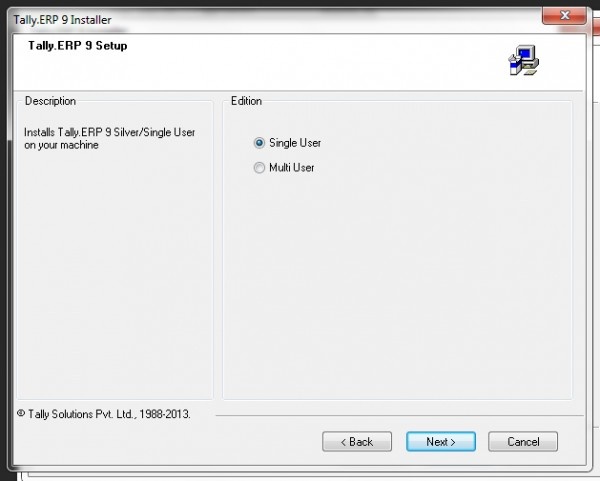
এরপর সেটআপ এবং ডাটা ব্যাকআপ ড্রাইভ নির্দিষ্ট করে সেটআপ সম্পন্ন করুন। প্র্যাকটিসের জন্য ডিফল্টভাবে যে সেটিং আছে সেটি ঠিক রেখেই সেটআপ সম্পন্ন করুন।
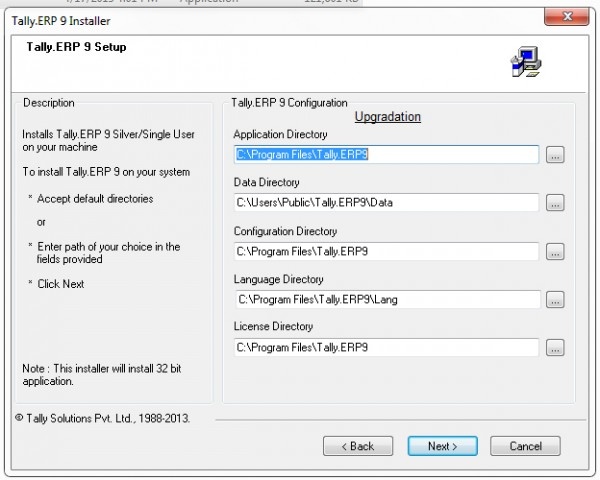
ট্যালি ইআরপি ৯ আপনার কম্পিউটারে ইনস্টল হলে এবার আপনি কাজ শুরু করতে পারবেন। আপনার যদি লাইসেন্স থাকে তাহলে সেটি Reactive অপশন থেকে চালু করে নিতে পারেন।
ট্যালির এডিকেশনাল ভার্সন ব্যবহার করে ট্যালি চালনা করে প্রশিক্ষণ নেয়া যায়। এতে সম্পুর্ণ সফটওয়্যারের অনেক সুবিধা পাওয়া যায়। আপনি শেখার জন্য আপাতত ট্যালি ইআরপি মোডেই কাজ করতে পারেন। এজন্য ইনস্টল করার পর :
ট্যালি ইন্সটলেশনের পর ফোল্ডার ডিরেক্টরিতে আপনি নিচের ফোল্ডার ও সিস্টেম ফাইল সমূহ পাবেন। আপনার বোঝার সুবিধার্থে সেগুলোর বর্ননা নিচে দেয়া হলো।
আজ আমরা ট্যালি ডাউনলোড এবং সেটির ইনস্টলেশনের বিস্তারিত জানলাম। এরপরের পর্বে কিভাবে ট্যালিতে একটি কোম্পানী তৈরি করা যায় সে বিষয়ে বিস্তারিত লেখা হবে। আশা করছি সে পর্যন্ত আমাদের সঙ্গে থাকবেন। ভাল থাকুন।
আমি ট্যালি মাস্টার। বিশ্বের সর্ববৃহৎ বিজ্ঞান ও প্রযুক্তির সৌশল নেটওয়ার্ক - টেকটিউনস এ আমি 11 বছর 4 মাস যাবৎ যুক্ত আছি। টেকটিউনস আমি এ পর্যন্ত 56 টি টিউন ও 10 টি টিউমেন্ট করেছি। টেকটিউনসে আমার 2 ফলোয়ার আছে এবং আমি টেকটিউনসে 0 টিউনারকে ফলো করি।
ভালো হয়েছে, পরবর্তী পর্বের অপেক্ষায় রইলাম।